Verwijderde Gmail-chatlogboeken en -berichten blijven 30 dagen in de prullenbak staan en je kunt ze daar vinden om ze terug te sturen naar je inbox. Gmail registreert automatisch chatsessies, tenzij u het loggen van chats handmatig uitschakelt.
Tip
Hoewel Gmail verwijderde inhoud 30 dagen bewaart voordat deze definitief weg is, wordt deze niet weergegeven in gewone zoekopdrachten. Om te zoeken naar inhoud die mogelijk is verwijderd, selecteert u het vervolgkeuzemenu onder Zoekopdracht en selecteer een van beide Afval of Mail & Spam & Prullenbak om resultaten te vinden die naar de map Prullenbak zijn verplaatst.
Een bericht of chatlog uit de prullenbak herstellen
Stap 1

Afbeelding tegoed: Afbeelding met dank aan Google.
Om je verwijderde berichten in Gmail te zien, klik je op de Afval label in het linkerdeelvenster.
Video van de dag
Stap 2
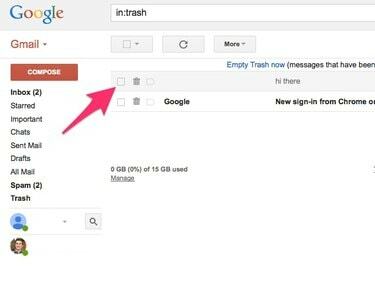
Afbeelding tegoed: Afbeelding met dank aan Google.
Zoek het bericht of de chatlog die u wilt herstellen en klik op het selectievakje.
Stap 3
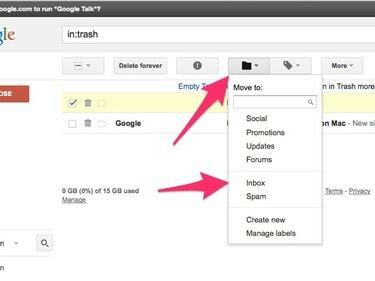
Afbeelding tegoed: Afbeelding met dank aan Google.
Klik op de Verplaatsen naar knop en selecteer vervolgens Postvak IN in het pop-upmenu om het bericht in uw inbox te herstellen.
Off the record in Gmail Chat
Standaard is Gmail bespaart een volledig transcript van elk van uw chatsessies in een map met de naam Chats.
Je kunt het uitzetten van het loggen van een bepaalde chatsessie via die sessie's Opties menu.
Waarschuwing
Zelfs als je de chatgeschiedenis uitschakelt, is het mogelijk dat de persoon met wie je praat een logboek van de sessie bijhoudt als ze een chatclient van derden gebruiken of als ze screenshots van de chatsessie maken.
Stap 1

Afbeelding tegoed: Afbeelding met dank aan Google
Klik in een chatsessie op de Opties icoon.
Stap 2
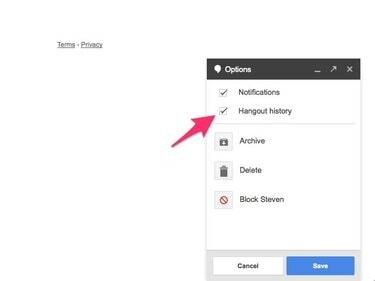
Binnen de Opties menu, schakel het vinkje uit Hangout-geschiedenis optie om het loggen van de sessie te stoppen.
Er verschijnt een bericht in het chatvenster en het chatvenster van de persoon met wie je aan het chatten bent, om aan te geven dat het loggen van de chatgeschiedenis is uitgeschakeld.




